Ваш Бинанце налог можете уситнити и сав ваш новац и средства избрисати у трену ако га не чувате љубоморно. Бинанце-ов уграђени 2ФА чини га тешким за разбијање. Не оставља вас без изговора са ваше стране да сте рањиви.
Па шта чекате? Подесите свој Бинанце 2ФА данас и осигурајте своје токене.
МАКЕУСЕОФ ВИДЕО ДАНА
Како да заштитите свој Бинанце налог биометријским и телефонским бројем преко Бинанце апликације
Ако користите Бинанце само за извршавање лакших трансакција, можете да верификујете своје Бинанце трансакције помоћу адресе е-поште и броја телефона.
како пренети податке са рачунара на рачунар
Адреса е-поште коју сте навели док регистрација на Бинанце је ваш подразумевани 2ФА метод. Али додавање других метода аутентификације као што је СМС верификација повећава безбедност.
Активирајте Бинанце 2ФА помоћу броја телефона
Опција да додате СМС аутентификацију у ваш Бинанце 2ФА налази се у подешавањима апликације:

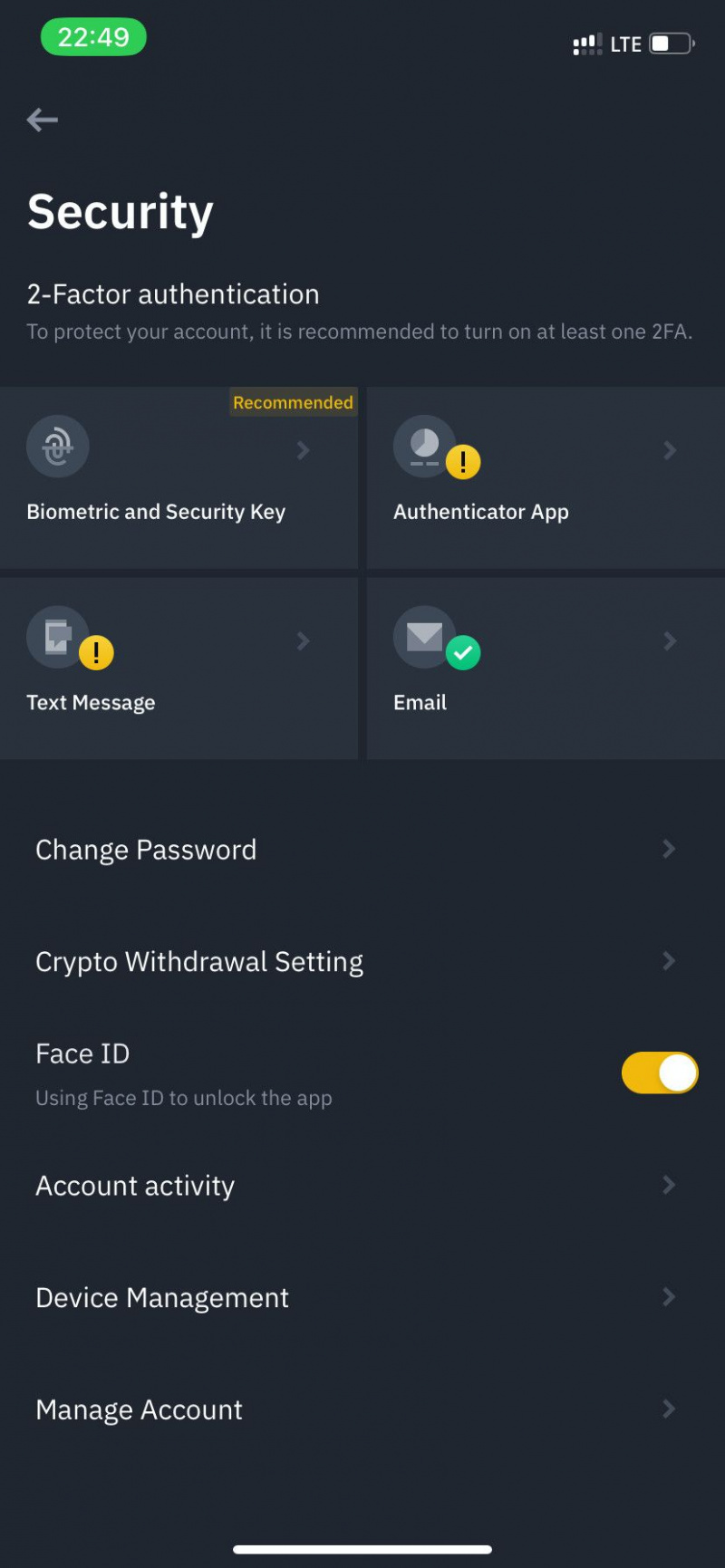
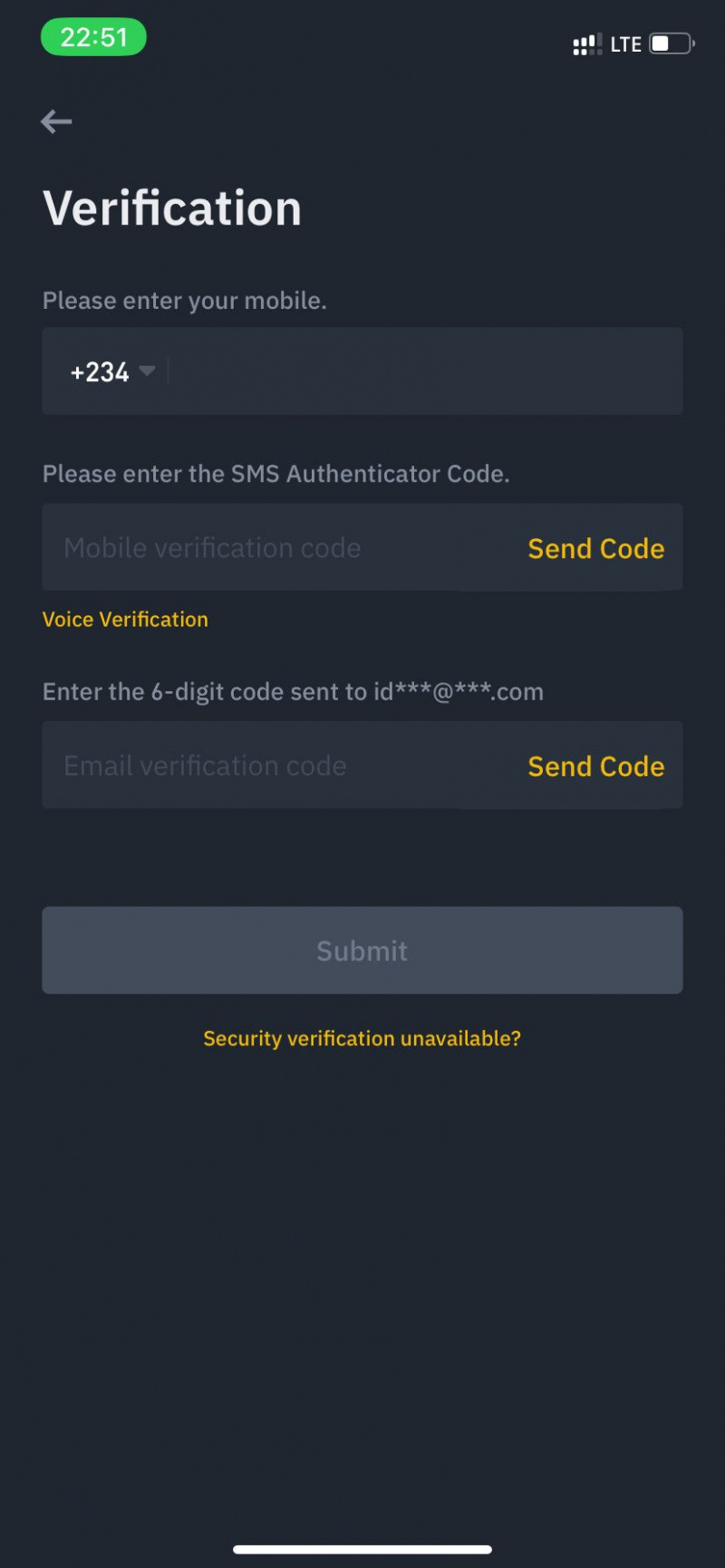
- Додирните икону профила у горњем левом углу мобилне апликације.
- Иди на Безбедност .
- Затим додирните Текстуална порука .
- Укључите прекидач десно од Текстуална порука да почнете да користите СМС 2ФА .
- Унесите свој број телефона у поље за контакт.
- Славина Пошаљи код у пољима за потврду идентитета путем СМС-а и е-поште.
- Проверите апликацију за размену порука и пријемно сандуче е-поште. Затим унесите одговарајућих шест цифара које су вам послате.
- Коначно, додирните прихвати .
Након подешавања верификације у 2 корака путем СМС-а, Бинанце шаље тајни шестоцифрени код на вашу адресу е-поште и број телефона за сваку трансакцију коју извршите путем мобилне или веб апликације.
Активирајте Бинанце 2ФА користећи Тоуцх ИД или Фаце ИД
Бинанце користи вашу биометрију док се пријављује у апликацију или када треба даље да потврди трансакцију. Дакле, додавањем овога у свој 2ФА осигуравате да само ви можете повући криптовалуте из свог Бинанце новчаника.
Да бисте активирали 2ФА са биометријом:
- Додирните икону свог профила у горњем левом углу > Безбедност .
- Изаберите Биометријски и безбедносни кључ .
- Славина Додај нову аутентификацију .
- Изаберите Тоуцх ИД/Фаце ИД .
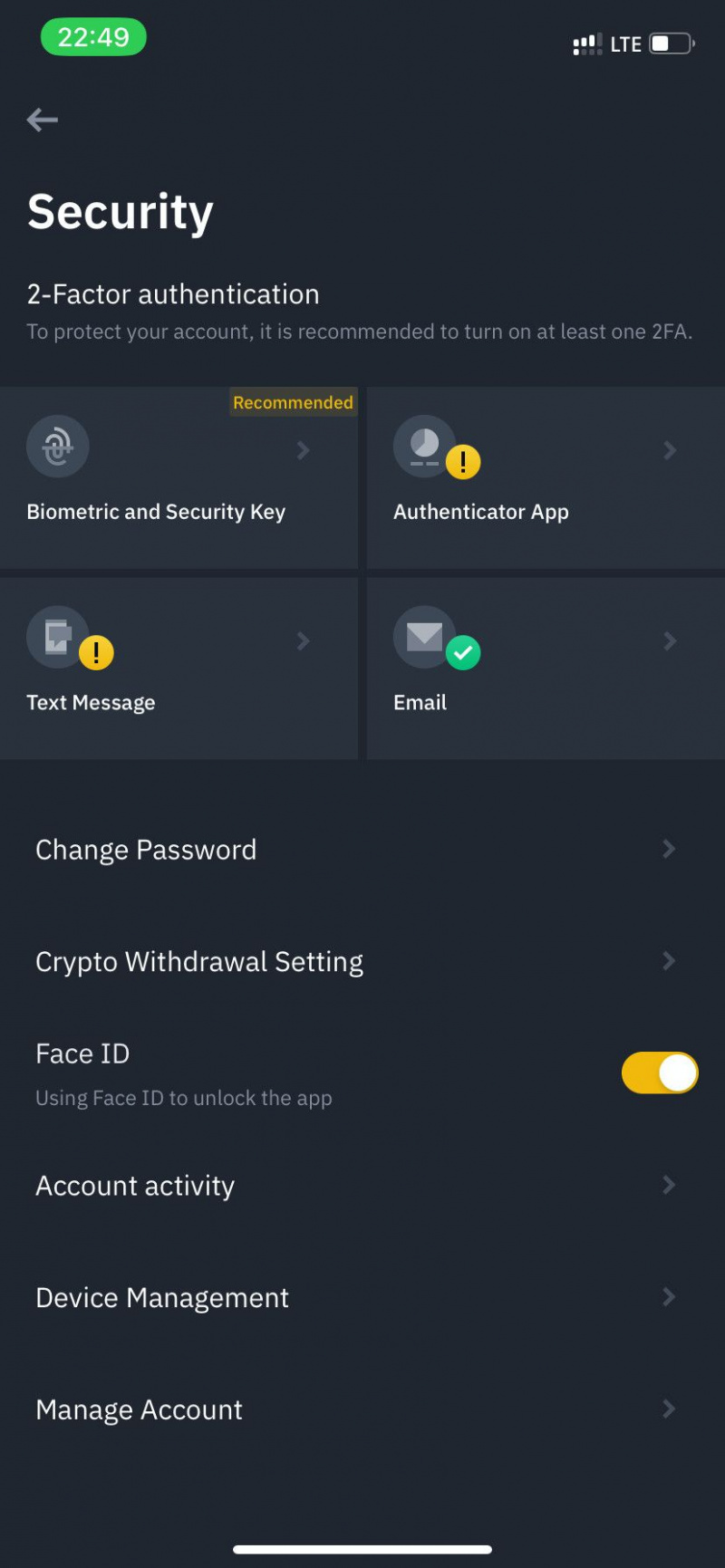
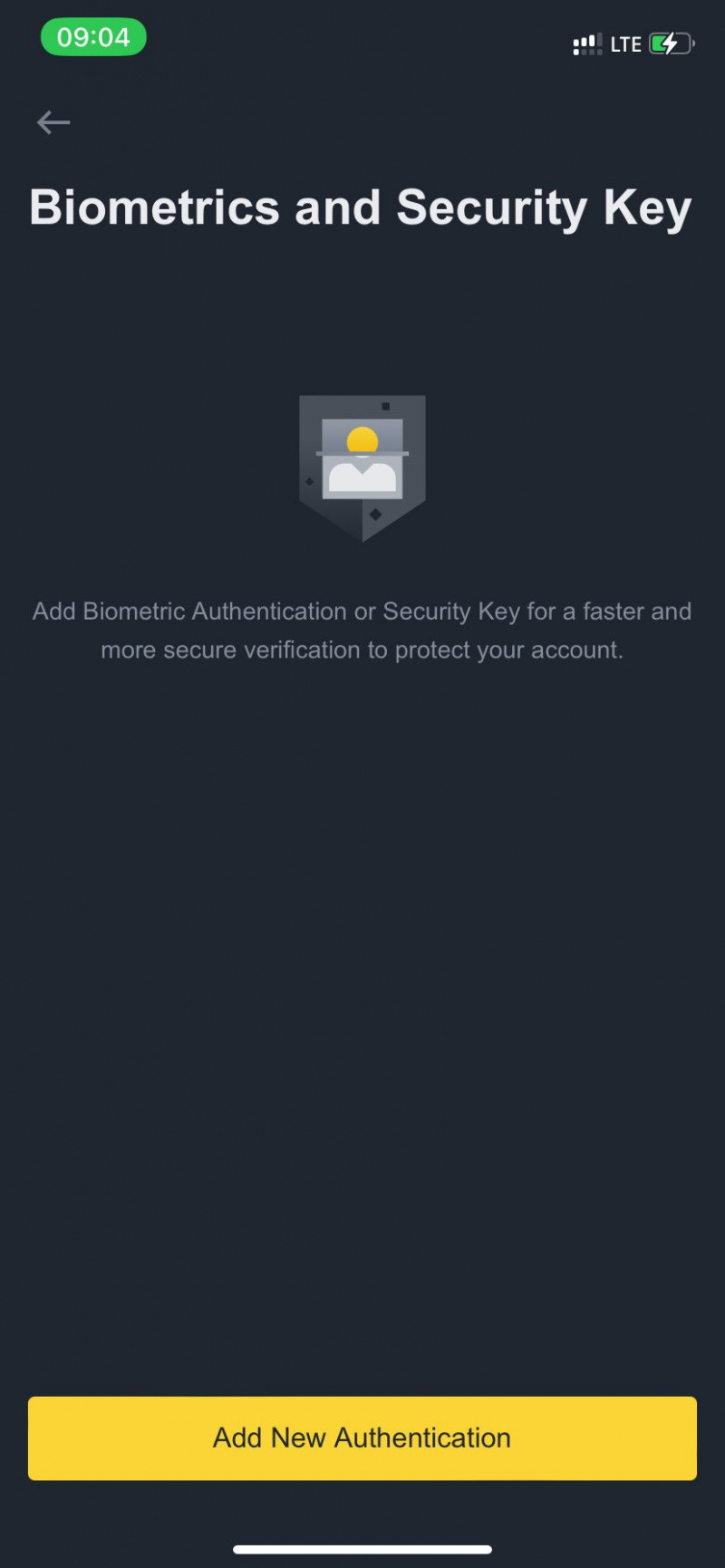
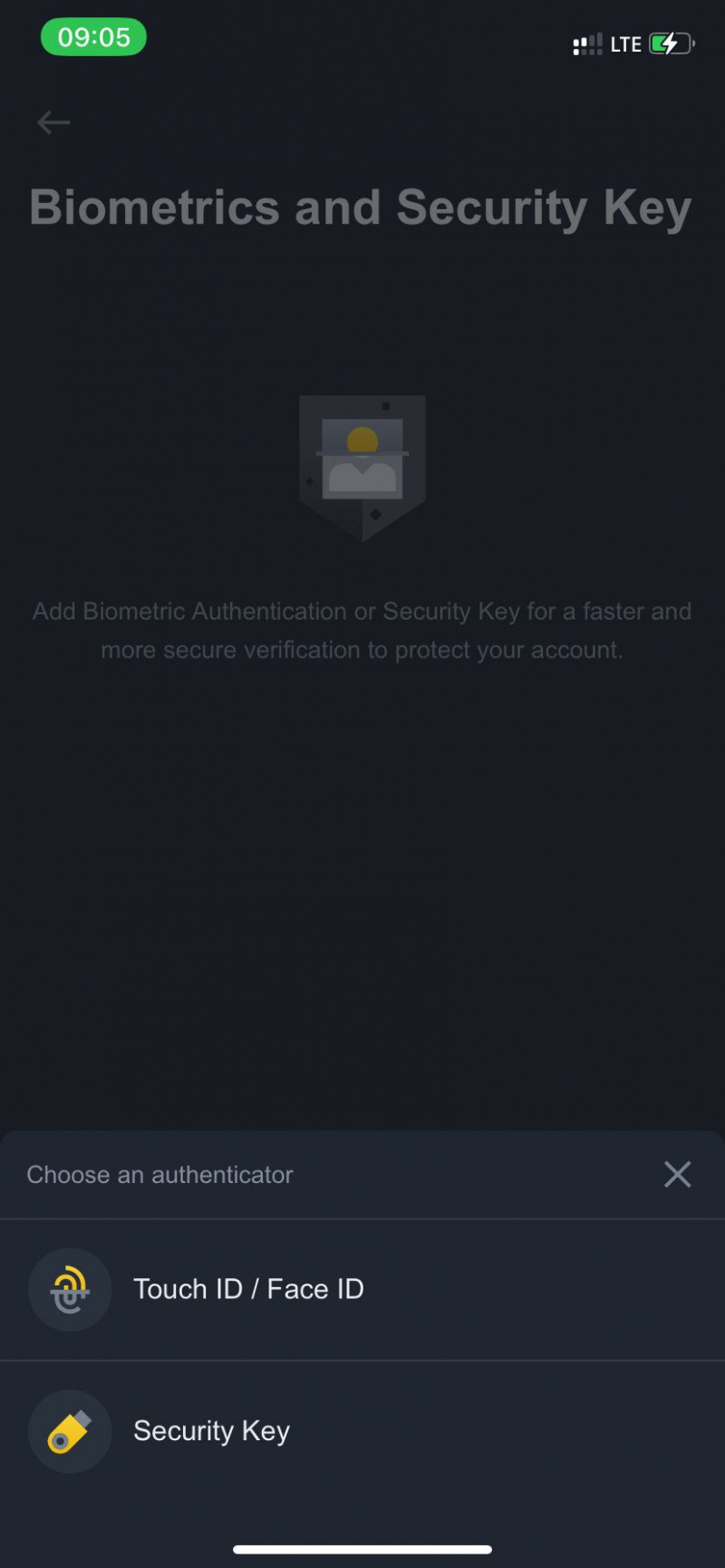
- Славина Добиј код и унесите верификациони код послат на вашу е-пошту или телефон.
- Славина прихвати .
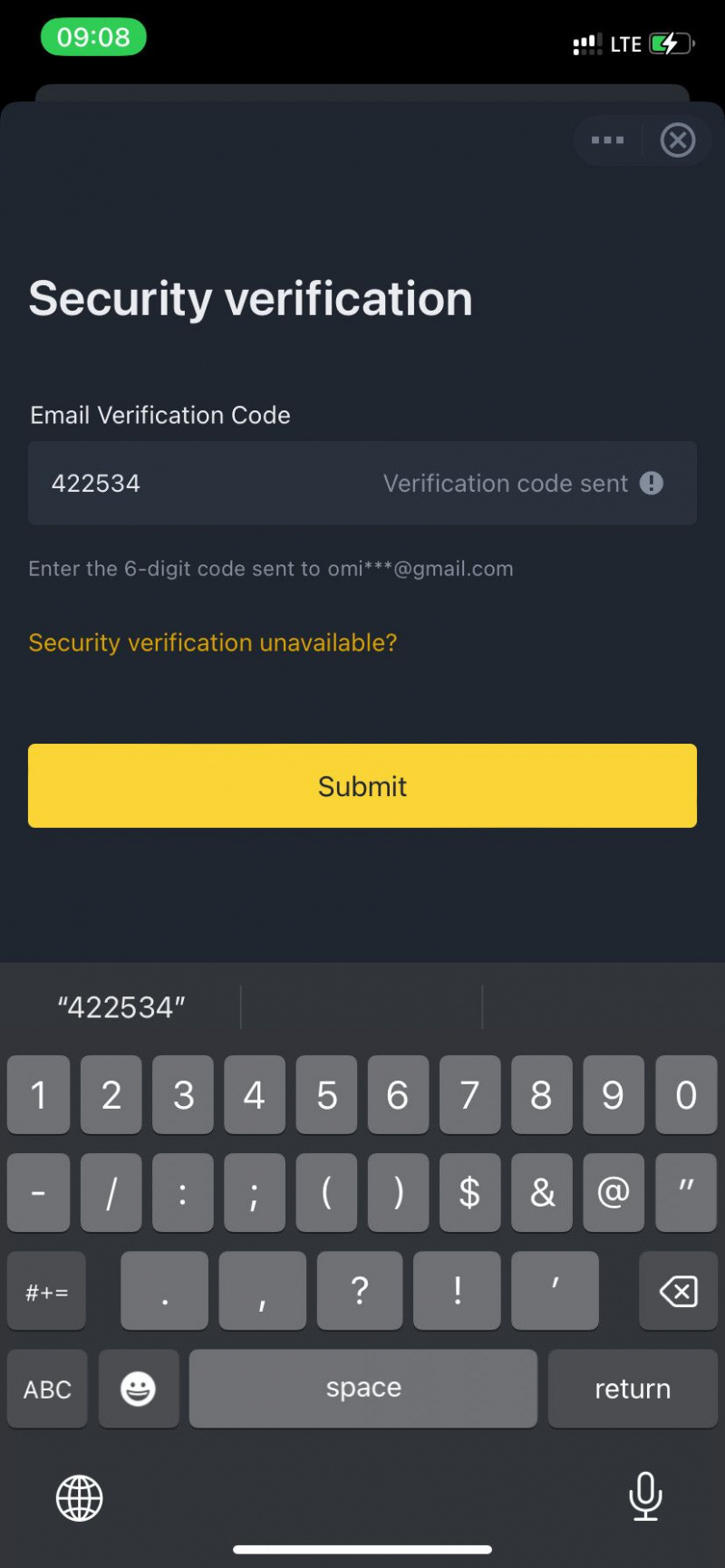
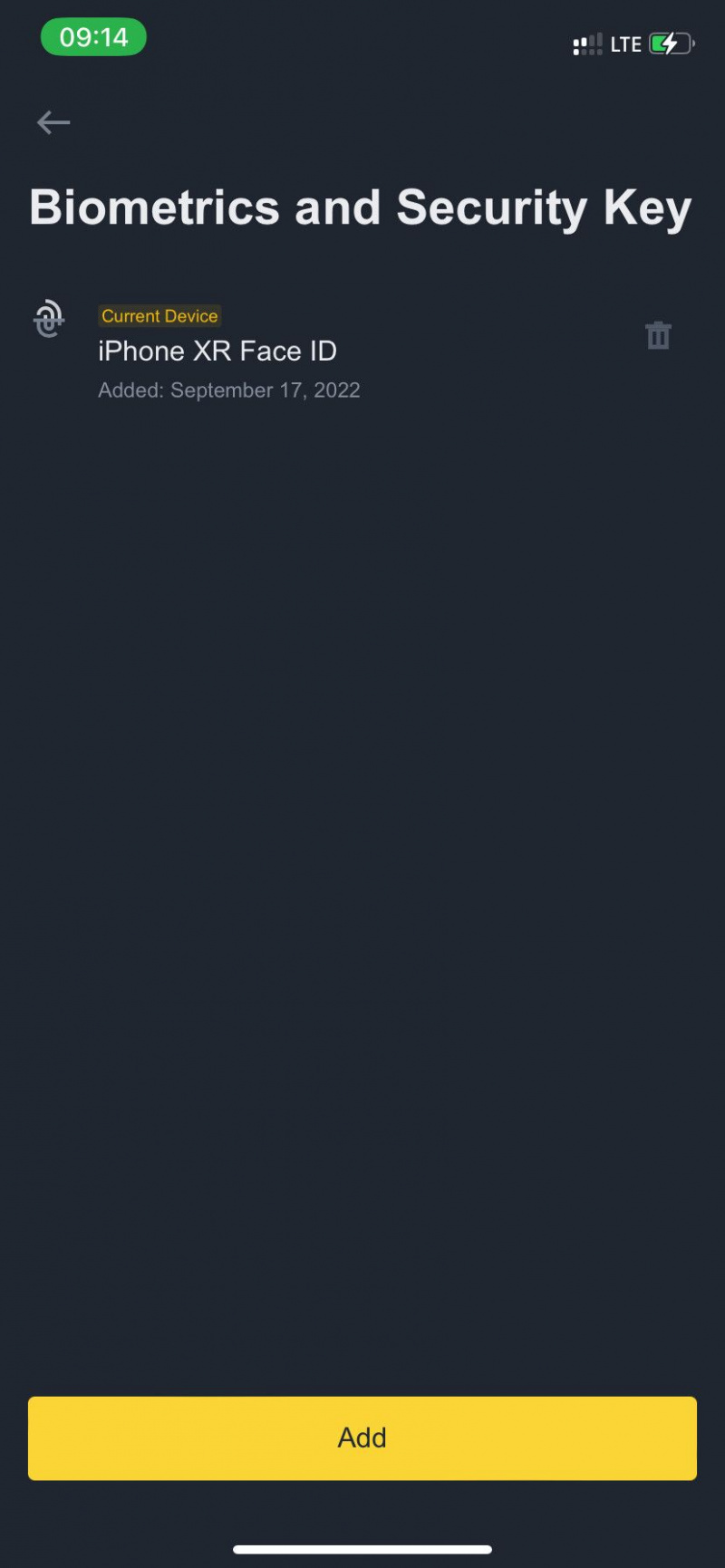
- Поставите телефон директно на лице да бисте скенирали свој Фаце ИД. Или додирните панел отиска прста да бисте активирали верификацију Тоуцх ИД-а.
Како заштитити свој Бинанце налог помоћу 2ФА апликације
Коришћење наменске 2ФА апликације је један од најбезбеднијих метода заштите вашег Бинанце налога.
Можете да активирате 2ФА преко Бинанце мобилне или веб апликације. Метода веб апликације је двосмерни процес који укључује ваш мобилни телефон и рачунар.
Инсталирајте апликацију Аутхентицатор преко Бинанце-а
Први корак је да инсталирате 2ФА апликацију коју подржава Бинанце на вашем паметном телефону. Бинанце подржава Гоогле Аутхентицатор и Бинанце Аутхентицатор. Можете инсталирати било који од њих из Апп Сторе-а или Плаи Сторе-а.
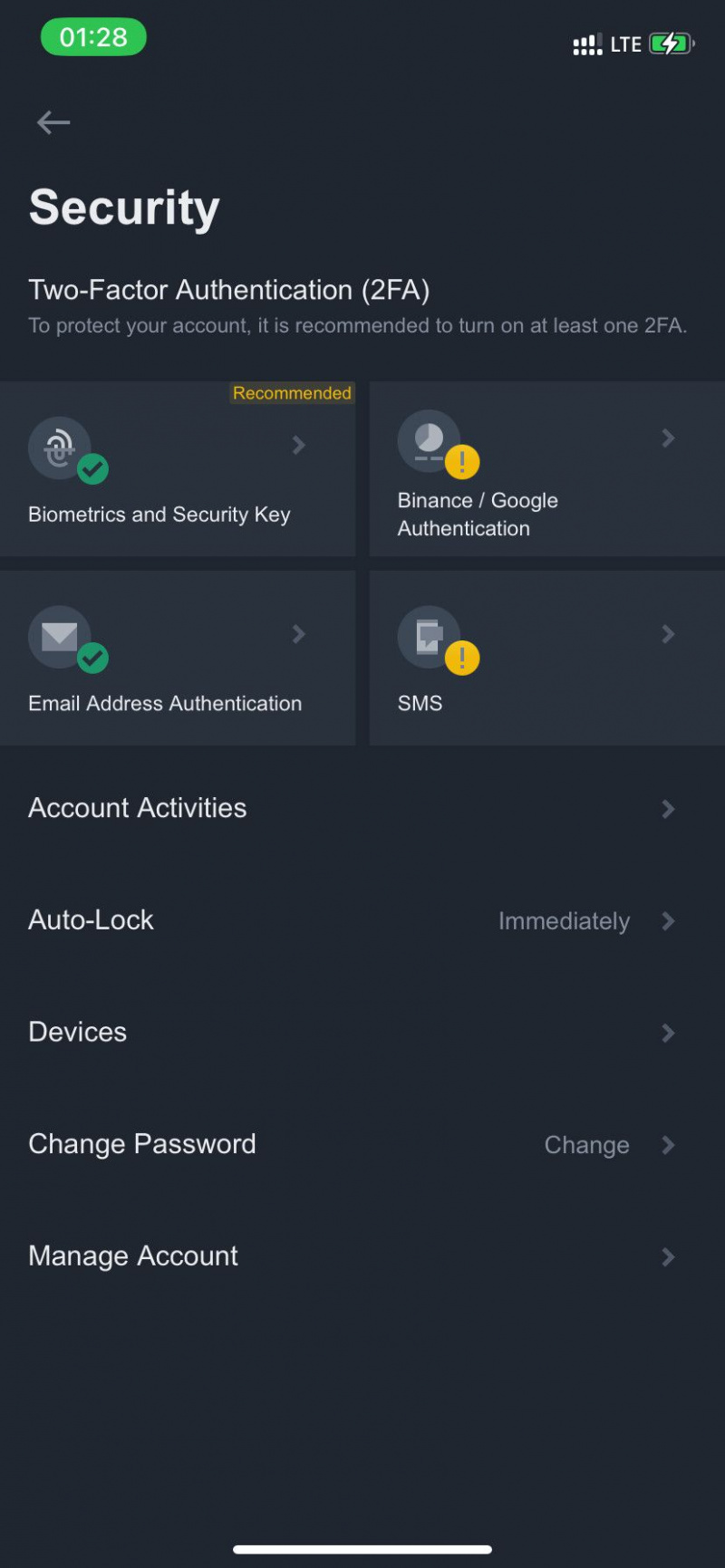
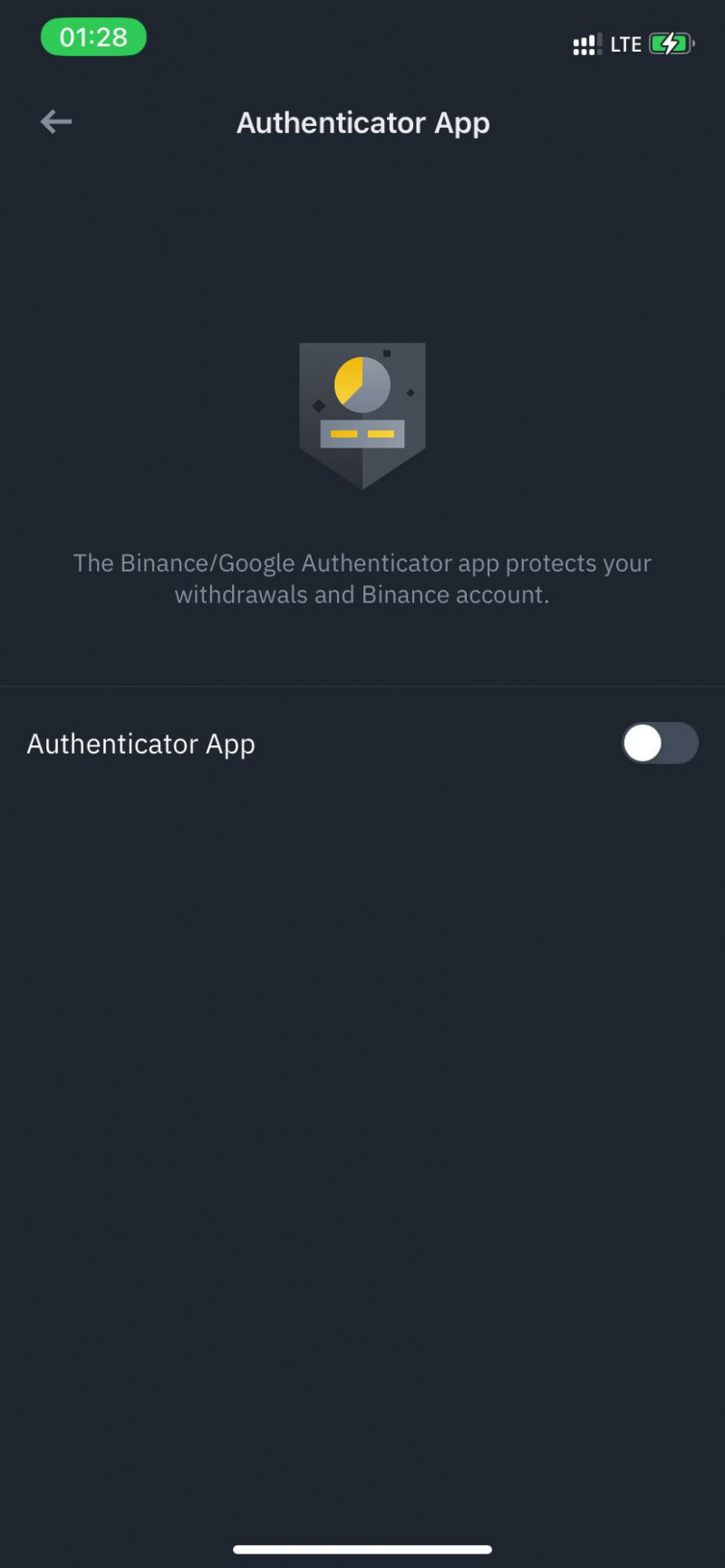

- Отворите мобилну апликацију Бинанце и додирните икону свог профила у горњем левом углу > Безбедност .
- Славина Бинанце/Гоогле аутентификација .
- Укључи Апликација Аутхентицатор .
- Славина Преузмите Бинанце Аутхентицатор или Преузмите Гоогле Аутхентицатор ; ово вас води у Апп Сторе или Плаи Сторе (линкове можете пронаћи и испод).
- Инсталирајте било коју апликацију за иОС или Андроид.
Преузимање: Гоогле Аутхентицатор за Андроид | иОС
како променити онлине ИД на пс3
Како повезати Бинанце са 2ФА апликацијом преко веб претраживача за десктоп рачунаре
Такође можете да подесите 2ФА апликацију за мобилну апликацију преко Бинанце веб локације на свом рачунару. Једина предност коју нуди веб апликација је што вам даје резервни кључ у случају да изгубите телефон и морате да вратите апликацију за аутентификацију.
Да бисте започели, пријавите се на Бинанце преко веб прегледача на свом ПЦ-у или Мац-у.
- Кликните на икону профила у горњем десном углу.
- Иди на Безбедност.
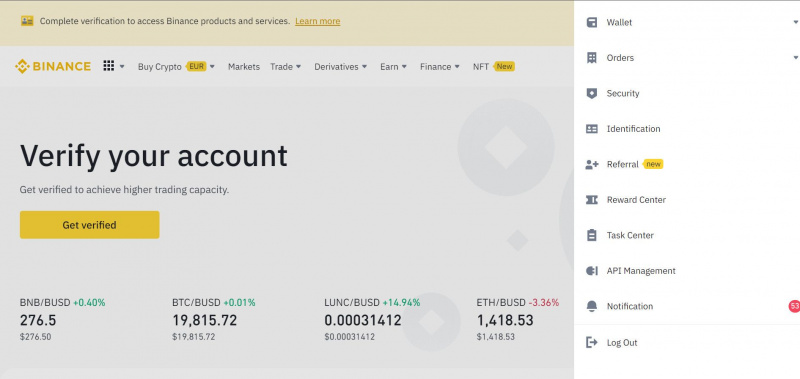
- Кликните Омогући надесно од Бинанце/Гоогле Аутхентицатор .
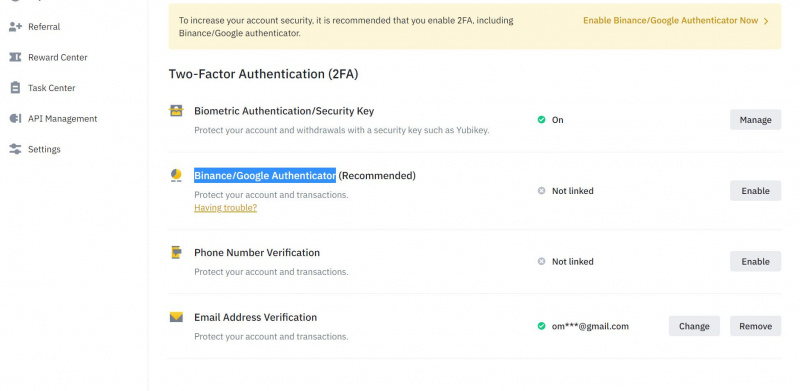
- Изаберите Бинанце Аутхентицатор или Гоогле Аутхентицатор , у зависности од апликације коју сте раније инсталирали на свом мобилном телефону.
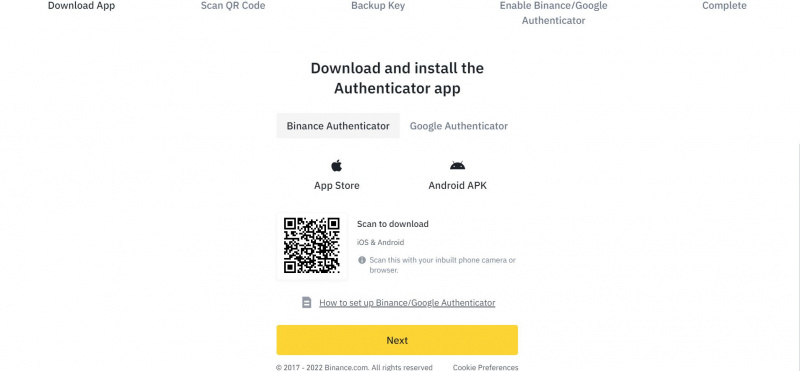
- Кликните Следећи .
- Сада отворите апликацију за аутентификацију на телефону и додирните Скенирање КР код . Скенирајте КР код који се појављује на екрану рачунара. Алтернативно, изаберите Унесите кључ за подешавање да унесете 16-цифрени кључ за потврду идентитета који се појављује испод КР кода на екрану рачунара. Затим додирните Настави .
- Кликните Следећи у веб апликацији.
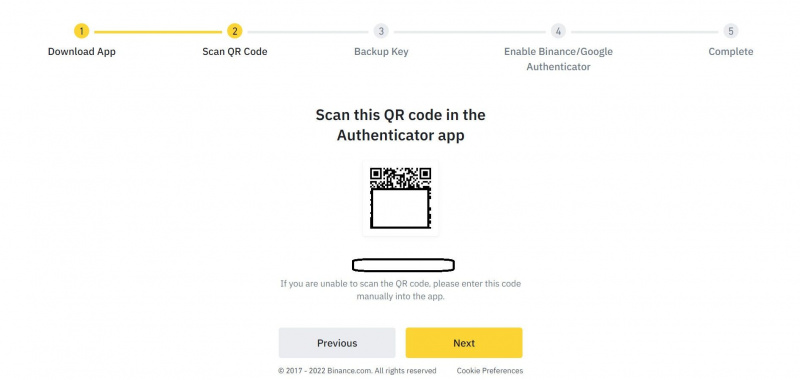
- Копирајте резервни кључ на екран рачунара и налепите га на безбедну локацију. Можете користити а менаџер лозинки овде ради боље заштите.
- Кликните Следећи .
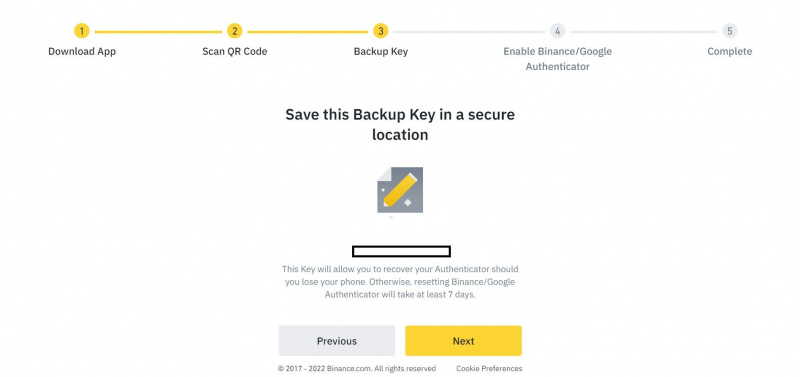
- Кликните Добиј код у свим обавезним пољима.
- Унесите 6-цифрени код који сте послали у пријемно сандуче е-поште у Е-маил верификациони код поље.
- Унесите 6-цифрени ОТП у својој мобилној апликацији за аутентификацију у Аутхентицатор Цоде поље.
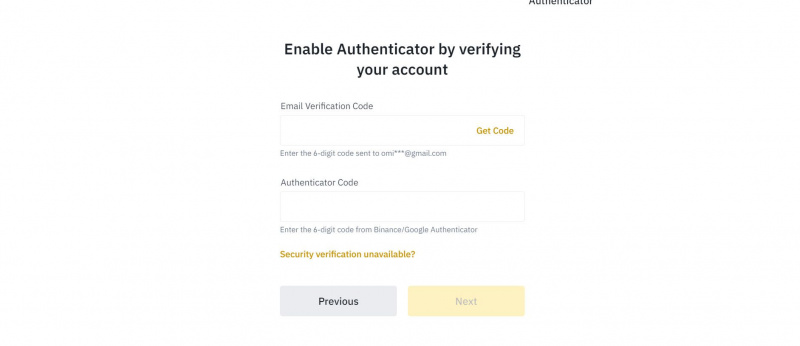
- На крају, кликните Следећи . Онда Назад на безбедност .
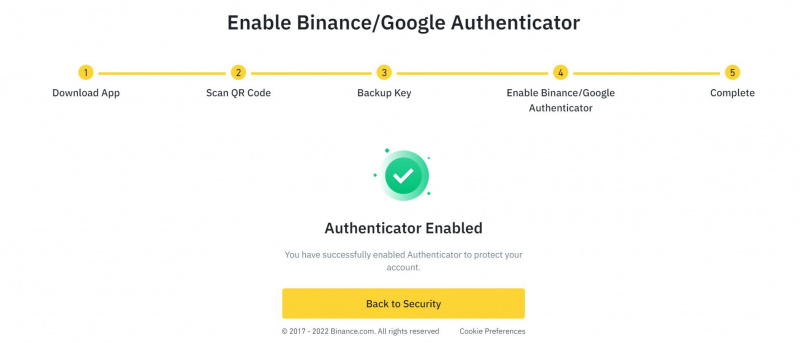
Како повезати 2ФА апликацију са Бинанце налогом на мобилној апликацији
Подешавање 2ФА апликације преко мобилне апликације не пружа флексибилност веб опција, јер не обезбеђује резервни кључ. Међутим, то је брз начин да подесите двофакторску аутентификацију ако немате приступ радној површини.
Отворите свој Бинанце налог у мобилној апликацији након што инсталирате апликацију за аутентификацију, а затим следите ова упутства:
- Вратите се на мобилну апликацију Бинанце и додирните Линк .
- Прескочите одељак са упутством додиром Прескочи водич .
- Копирајте 16-цифрени тајни кључ испод КР кода.
- Славина Бинд .

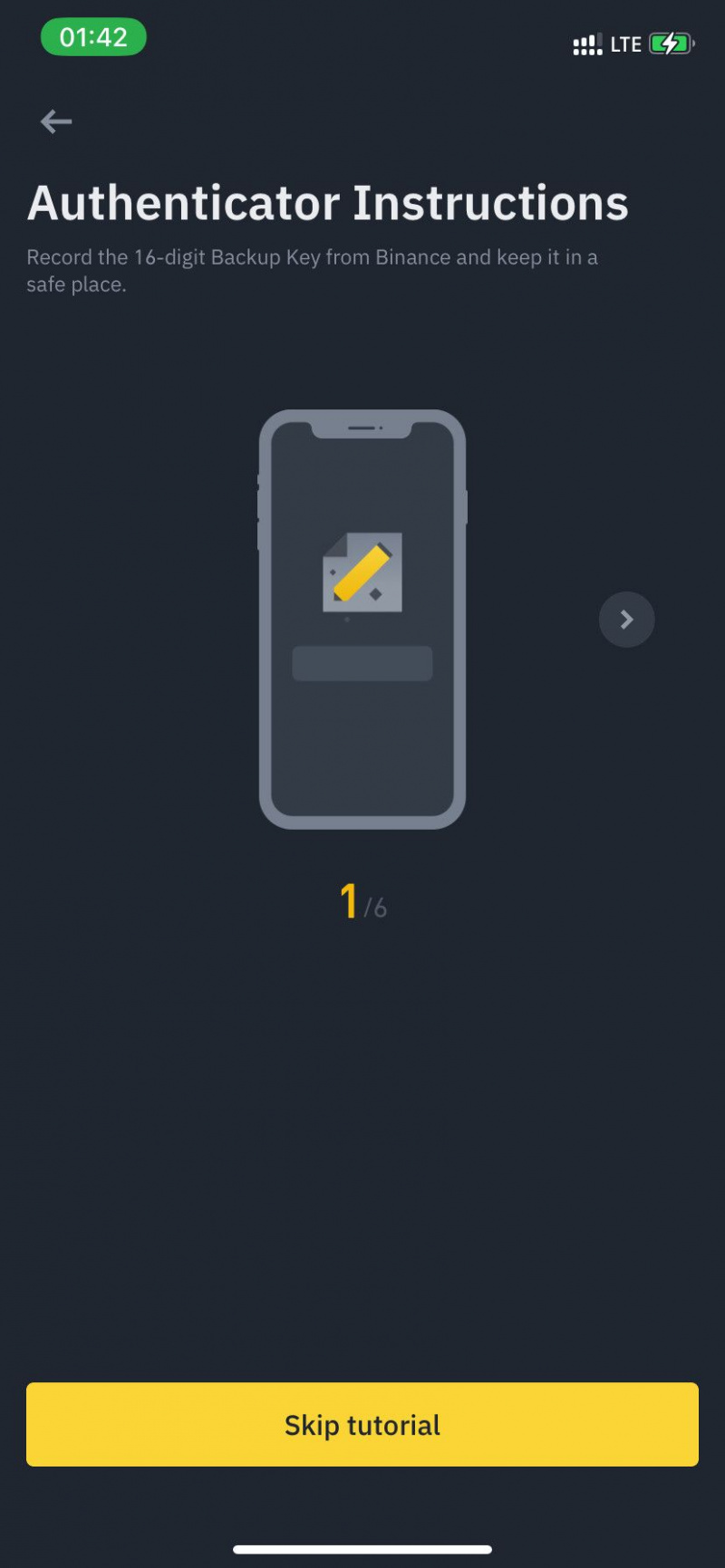
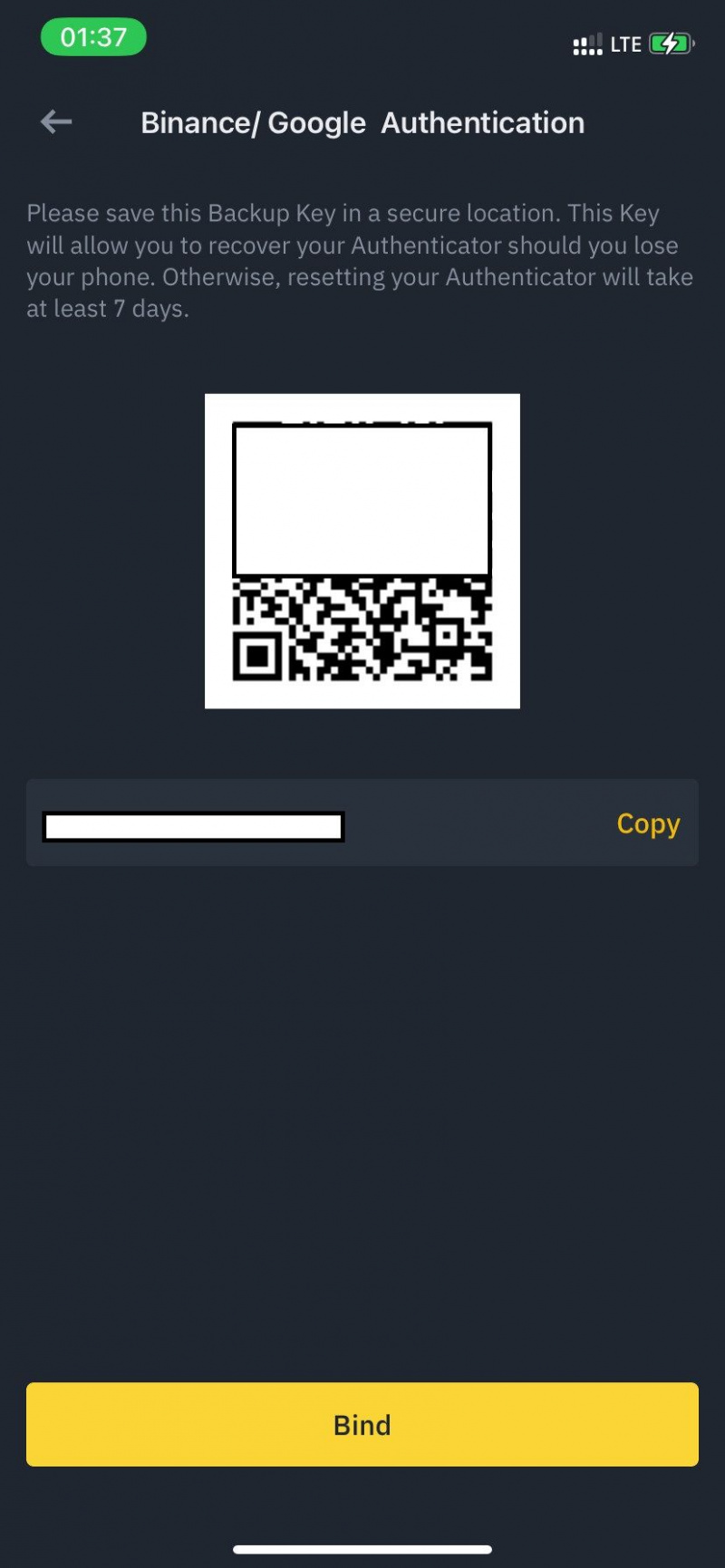
- Отворите апликацију за аутентификацију коју сте раније инсталирали (Гоогле или Бинанце Аутхентицатор). Затим пратите упутства на екрану у апликацији за аутентификацију да бисте започели са њом.
- Одаберите да ручно унесете кључ за подешавање.
- Налепите код који сте раније копирали са Бинанце-а у дато поље.
- Славина Настави или Додати (за Гоогле Аутхентицатор).
- Видећете круг који се окреће у апликацији за аутентификацију. Ово мења ваш 2ФА Бинанце код за аутентификацију при свакој потпуној револуцији.
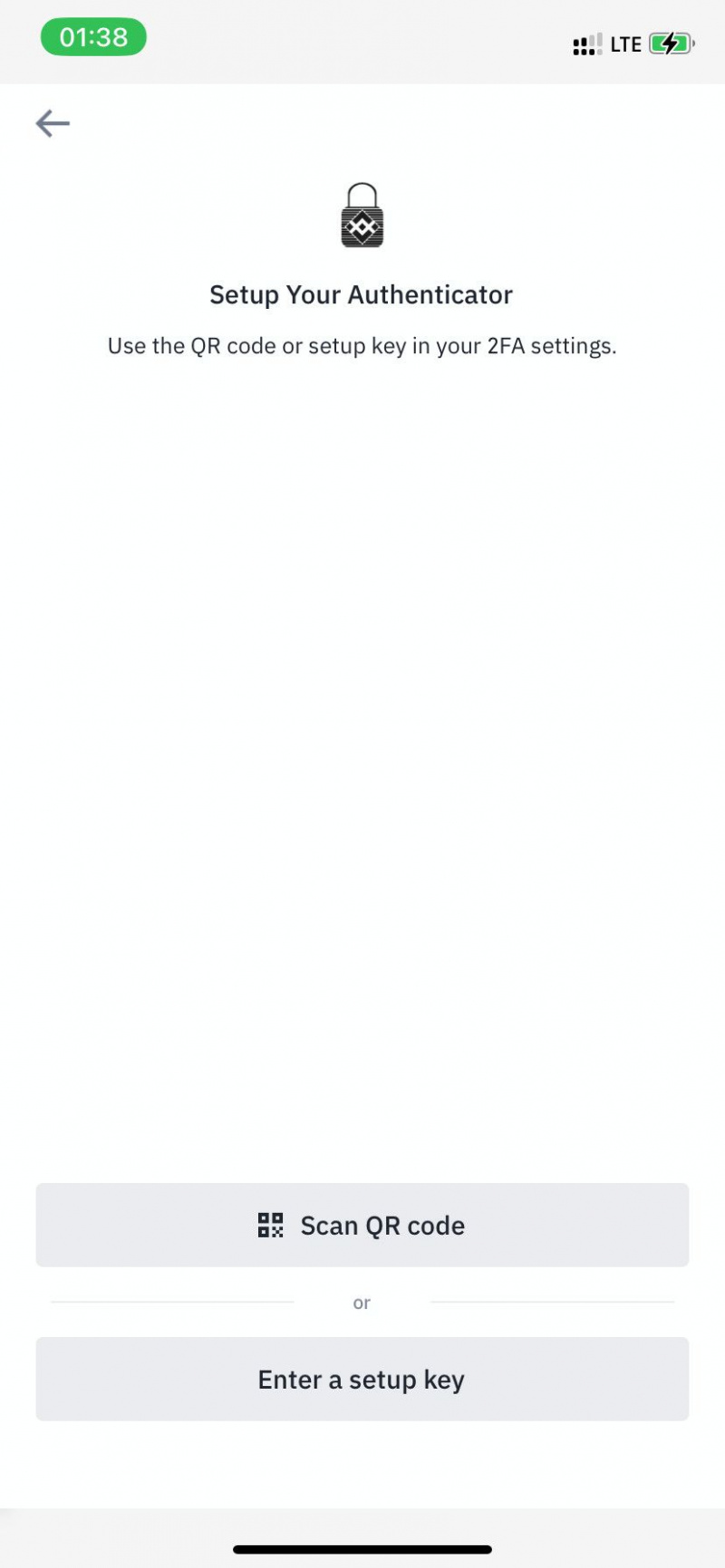
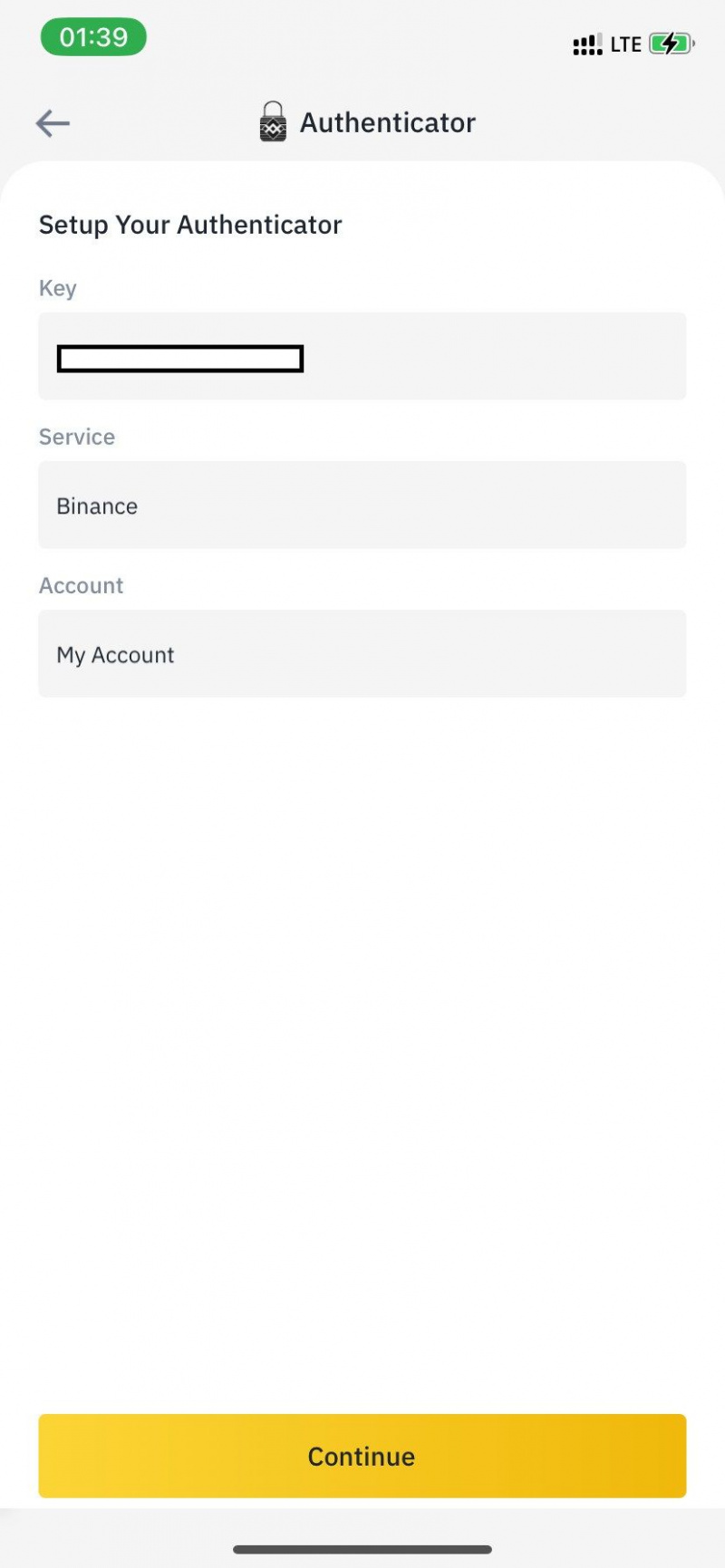
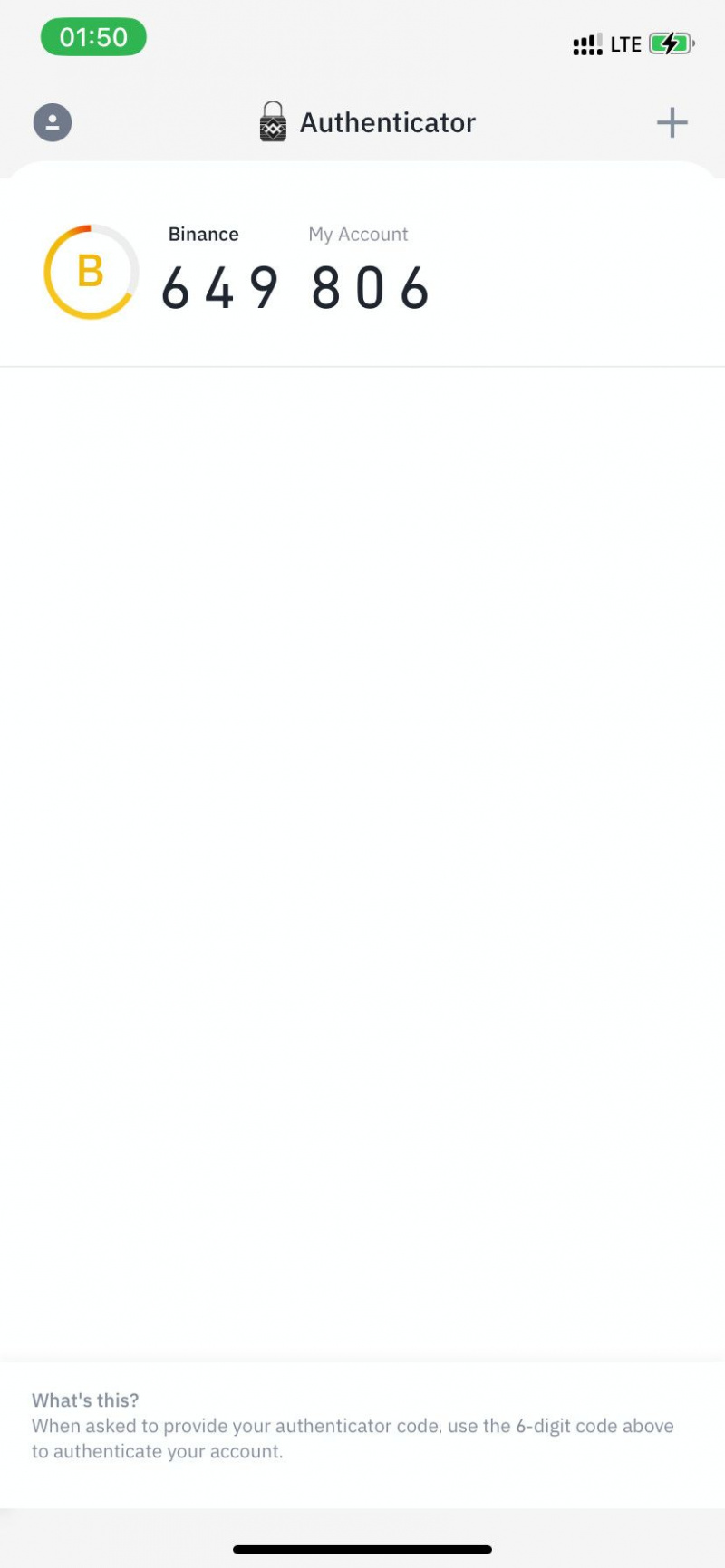
- Унутар апликације Бинанце додирните Пошаљи код у свим применљивим областима. Налепите шестоцифрени код послат на ваше постојеће 2ФА методе (е-маил или у комбинацији са бројем телефона).
- Отворите апликацију за аутентификацију. Копирајте шестоцифрени код пре него што заврши револуцију. Налепите ово у поље кода аутентификатора у Бинанце-у; овако ћете увек верификовати наредне трансакције на Бинанце-у.
- Коначно, додирните прихвати .
Заштитите свој Бинанце налог помоћу хардвера 2ФА безбедносног кључа
Хардвер безбедносног кључа је најбезбеднији облик 2ФА за Бинанце јер је ваш безбедносни кључ доступан само локално и не подлеже кршењу безбедности на Интернету. Најлакши начин око подешавања хардвера безбедносног кључа за ваш Бинанце налог је преко веба на рачунару.
како ресетовати лозинку на пс4
То укључује чување приступних кључева спољни безбедносни хардвер попут Иубикеи серије и Титан безбедносног кључа, између осталих. То су УСБ стикови које можете да убаците у рачунар или иОС порт (за оне који подржавају УСБ-Ц улазе).
Бинанце препоручује Иубикеи за обезбеђење вашег налога на хардверу преко десктоп претраживача.
